Kaip atsisiųsti SteelSeries Arctis 3 tvarkyklę, skirtą Windows – TechCult
Įvairios / / October 01, 2023
Norint užtikrinti geresnę garso kokybę ir tobulą sąveiką, sukuriant įtraukiantį žaidimų patirtį, žaidimams reikalingos ausinės turi turėti atitinkamas tvarkykles. Žaidėjai visame pasaulyje dažnai naudoja kompiuteriams skirtas SteelSeries Arctis 3 viskas viename žaidimų ausines. Tačiau norint pasiekti geriausią kokybę ir pakoreguoti garso nustatymus, jums reikės naujausios tvarkyklės. Todėl, kartu su šios tvarkyklės kainos tyrimu, šis straipsnis padės jums sužinoti, kaip atsisiųsti tinkamą tvarkyklę „SteelSeries Arctis 3“ ausinių sąrankai.

Turinys
Kaip atsisiųsti SteelSeries Arctis 3 tvarkyklę, skirtą Windows
„SteelSeries Arctis 3“ ausinėms paprastai nereikia atskiros tvarkyklės. Kadangi šios ausinės yra „plug-and-play“ priedai,
operacinė sistema paprastai įdiegs reikiamas garso tvarkykles, kai jas prijungiate prie kompiuterio.Jie sukurti veikti su keliomis programėlėmis, įskaitant nešiojamuosius kompiuterius ir asmeninius kompiuterius, kuriuose veikia „Windows“. Priklausomai nuo tikslaus Arctis 3 modelio, greičiausiai turėsite prijungti ausines prie kompiuterio naudodami pateiktus laidus arba adapterius.
Tačiau „SteelSeries“ siūlo „SteelSeries Arctis 3“ tvarkyklę, jei jūs norėtipasiekti sudėtingas funkcijas arba keisti garso nustatymus. Šis programinės įrangos paketas leidžia valdyti ir pritaikyti „SteelSeries“ žaidimų priedus, pvz., ausines. Štai kaip galite atsisiųsti SteelSeries Arctis 3 tvarkyklę į savo kompiuterį:
Greitas atsakymas
Norėdami atsisiųsti SteelSeries Arctis 3 tvarkyklę, skirtą Windows, atlikite šiuos veiksmus:
1. Aplankykite SteelSeries svetainė ir spustelėkite Palaikymas.
2. Pasirinkite Garsas.
3. Spustelėkite Atsisiuntimai iš viršutinio dešiniojo kampo.
4. Pasirink Nemokamas atsisiuntimas variantas Windows 10+ Operacinė sistema.
5. Dukart spustelėkite atsisiųstas failas Norėdami įdiegti „SteelSeries Arctis 3“ tvarkyklę.
Pastaba: Atminkite, kad atsižvelgiant į Arctis 3 ausinių versiją ir jūsų kompiuterio operacinę sistemą, konkrečios procedūros ir informacija apie suderinamumą gali keistis. Kartu su ausinėmis gautas vartotojo vadovas visada bus geriausias išsamių sąrankos instrukcijų šaltinis. Įsitikinkite, kad turite tinkamus laidus arba adapterius, jei jūsų kompiuteriui jų reikia prijungti.
1 būdas: atsisiųskite iš oficialios svetainės
Norint gauti saugius ir naujausius duomenis tiesiai iš šaltinio, reikia atsisiųsti programinę įrangą arba tvarkykles iš oficialios svetainės. Atsisiuntę SteelSeries Arctis 3 tvarkyklę iš oficialios SteelSeries svetainės, turėsite prieigą prie naujausios programinės įrangos ir tvarkyklių, sukurtų specialiai jūsų ausinėms.
Atlikite toliau nurodytus veiksmus, kad atsisiųstumėte „SteelSeries Arctis 3“ tvarkyklę iš oficialios svetainės:
1. Aplankykite SteelSeries svetainė savo kompiuterio naršyklėje.
2. Spustelėkite Palaikymas.
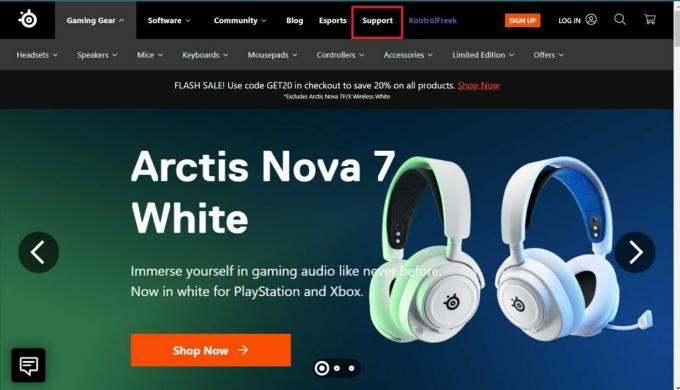
3. Spustelėkite Garsas.

4. Spustelėkite Atsisiuntimai iš viršutinio dešiniojo kampo.
5. Spustelėkite Nemokamas atsisiuntimas dėl Windows 10+ operacinėms sistemoms atsisiųsti tvarkyklės failą.
6. Dukart spustelėkite atsisiųstas failas Norėdami įdiegti „SteelSeries Arctis 3“ tvarkyklę.
Taip pat Skaitykite: Kaip iš naujo įdiegti garso tvarkyklę Windows 11
2 būdas: atnaujinkite tvarkyklę naudodami įrenginių tvarkytuvę
Naudodami įrenginių tvarkytuvę galite įsitikinti, kad jūsų įrenginys visada veikia su įdiegtomis naujausiomis tvarkyklėmis. SteelSeries Arctis 3 tvarkyklė, skirta Windows 10 ir 11, gali būti suderinama su šiuo metodu, todėl reikia šiek tiek rankinio darbo. Norėdami įsitikinti, kad atnaujinta tvarkyklė yra jūsų kompiuteryje, atlikite būsimus veiksmus:
1. Paspauskite Windows + X klavišai ir pasirinkti Įrenginių tvarkytuvė.
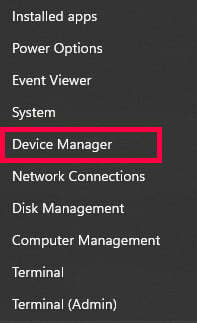
2. Tada dukart spustelėkite Garso, vaizdo ir žaidimų valdikliai variantas.
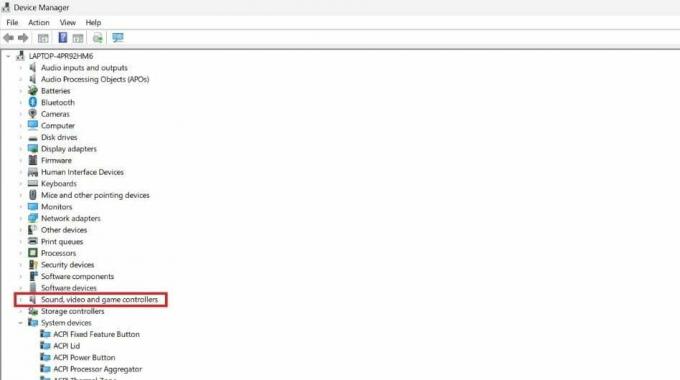
3. Dešiniuoju pelės mygtuku spustelėkite tikslinis vairuotojas ir pasirinkite Atnaujinti tvarkyklę.
4. Pasirinkite Automatiškai ieškoti tvarkyklių variantas.
5. Pasibaigus paieškai spustelėkite parsisiųsti jei yra atnaujinimų.
3 būdas: įdiekite naujausius „Windows“ naujinimus
Taip pat turite galimybę atnaujinti „Windows“ operacinę sistemą atsisiuntę ir įdiegę „SteelSeries Arctis 3“ tvarkyklę savo kompiuteryje. Norėdami tai padaryti, atlikite veiksmus, nurodytus mūsų vadove Kaip atsisiųsti ir įdiegti naujausią Windows 10 naujinimą.

Taip pat Skaitykite: Kas yra garso scena ausinėse?
Kaip nustatyti „SteelSeries Arctis 3“ tvarkyklę kompiuteryje?
Kad atitiktų savo skonį, galite keisti garso parametrus, pvz., erdvinį garsą, mikrofono nustatymus ir ekvalaizerio nustatymai naudojant SteelSeries tvarkyklę. Naudodami tvarkyklę galite sukurti unikalius garso profilius įvairioms programoms ar vaizdo žaidimams. Galite turėti skirtingus muzikos, vaizdo konferencijų ir žaidimų profilius. Jūsų „Arctis 3“ ausinės taip pat gali būti atnaujintos naudojant naujausias funkcijas ir klaidų pataisymus, naudojant „SteelSeries Arctis 3“ tvarkyklę, patikrinus, ar nėra programinės aparatinės įrangos atnaujinimų.
Galite atsisiųsti tvarkyklę naudodami aukščiau paminėtais metodais. Norėdami nustatyti SteelSeries Arctis 3, dukart spustelėkite atsisiųstą failą ir vadovaukitės instrukcijas ekrane.
Kokia yra „SteelSeries Arctis 3“ tvarkyklės kaina?
Oficialioje svetainėje, SteelSeries Arctis 3 tvarkyklę paprastai galima atsisiųsti nemokamai. „Arctis 3“ ausinių savininkams „SteelSeries“ siūlo nemokamą tvarkyklės atsisiuntimą. Vairuotojas jau įtrauktas į jų žaidimų periferinių įrenginių palaikymo ir pritaikymo paketą, todėl jums nereikia jos pirkti atskirai.
The Arctis 3 ausinių kaina skiriasi priklausomai nuo parduotuvės, vietos ir papildomų funkcijų. Norėdami sužinoti SteelSeries Arctis 3 kainą, galite apsilankyti oficialioje svetainėje. Atsisiųsdami tvarkykles ar programinę įrangą iš trečiųjų šalių svetainių būkite atsargūs, nes jie negali būti patikimi. Norėdami užtikrinti saugumą, atsisiųskite programinę įrangą ir tvarkykles tik iš oficiali SteelSeries svetainė.
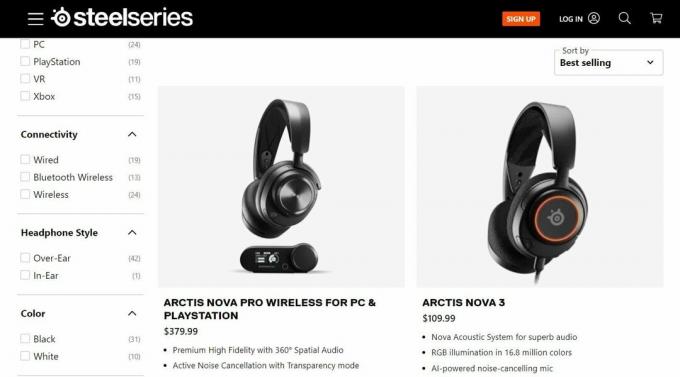
Taip pat Skaitykite: Kaip pataisyti ausines, kurios neveikia „Windows 10“.
Tikimės, kad per šį straipsnį supratote, kaip tai padaryti Atsisiųskite SteelSeries Arctis 3 tvarkyklę „Windows“ kompiuteryje. Taigi dabar galite optimizuoti savo garso patirtį ir mėgautis patobulinta garso kokybe su Arctis 3. Jei turite klausimų ar reikia papildomos pagalbos, nedvejodami klauskite toliau pateiktose pastabose. Linksmų žaidimų!
Pete'as yra „TechCult“ vyresnysis rašytojas. Pete'ui patinka viskas, kas susiję su technologijomis, be to, jis yra aistringas „pasidaryk pats“ širdyje. Jis turi dešimtmetį patirties rašydamas instrukcijas, funkcijas ir technologijų vadovus internete.


![Dovana: „SecretSync“ gali užšifruoti / apsaugoti jūsų duomenis „Dropbox“, „SugarSync“ ir kituose debesies saugojimo įrankiuose [Nemokamos licencijos]](/f/536fe0084b1ae331ae85d76c94075381.png?1593866884?width=288&height=384)
